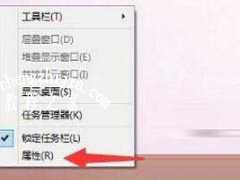Win10系统硬盘总是占用100%怎么解决[多图]
教程之家
操作系统
Win10系统刚开机硬盘占用就100%是怎么回事?有用户反映明明没有运行任何程序,但是Win10系统却总是出现磁盘占用100%的情况,这是什么问题?下面给大家分享解决Win10硬盘占用百分百的解决方法。
解决方法:
1、按下Win+R,然后输入services.msc 回车。
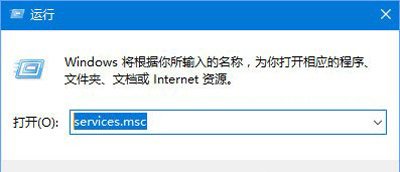
2、打开服务界面,在服务中找到superfetch服务。
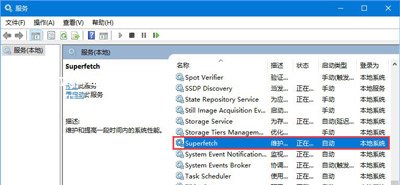
3、双击superfetch服务,打开把superfetch服务启动类型设置为【禁用】。点击 应用 - 停止 -- 确定 保存设置。
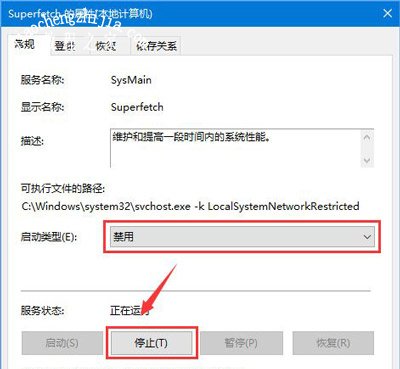
4、在“我的电脑”-》“右键”-》“管理” 。
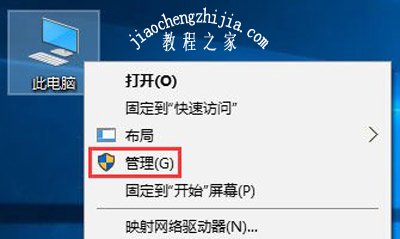
5、在计算机管理左侧按下面顺序展开:计算机管理\系统工具\任务计划程序\任务计划程序库\Microsoft\Windows\Application Experience,在右侧找到 Microsoft Compatibility Appraiser选项,将其禁用即可。
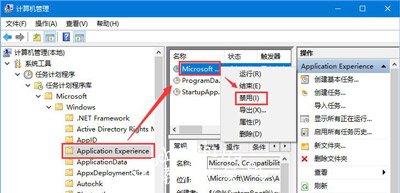
6、操作完成后记得重启一次计算机让设置生效。
Win10系统相关教程推荐:
Win10系统专业版激活失败提示错误代码0x80070005的解决方法
Win10系统文件名太长无法删除的解决方法
Win10打开绝地求生大逃杀提示无法连接更新服务器解决方法
![笔记本安装win7系统步骤[多图]](https://img.jiaochengzhijia.com/uploadfile/2023/0330/20230330024507811.png@crop@160x90.png)
![如何给电脑重装系统win7[多图]](https://img.jiaochengzhijia.com/uploadfile/2023/0329/20230329223506146.png@crop@160x90.png)

![u盘安装win7系统教程图解[多图]](https://img.jiaochengzhijia.com/uploadfile/2023/0322/20230322061558376.png@crop@160x90.png)
![win7在线重装系统教程[多图]](https://img.jiaochengzhijia.com/uploadfile/2023/0322/20230322010628891.png@crop@160x90.png)
![win10备份如何设置 win10备份系统的方法步骤[多图]](https://img.jiaochengzhijia.com/uploads/allimg/200504/193310D03-0-lp.png@crop@240x180.png)
![win7刷新桌面有白条怎么办 win7桌面刷新后有白条的解决步骤[多图]](https://img.jiaochengzhijia.com/uploads/allimg/200503/025FQ204-0-lp.png@crop@240x180.png)
![此电脑当前不满足windows11的所有系统要求解决方法[多图]](https://img.jiaochengzhijia.com/uploadfile/2021/1102/20211102041419518.jpg@crop@240x180.jpg)